Kecepatan Prosesor : 600MHz
Kapasitas HDD kosong : 1GB
RAM Minimal : 256MB
Lisensi : Open Source
Kelebihan dari versi sebelumnya:
1. Lebih banyak klip ke Timeline dalam 1 langkah
2. Ulang transisi gertakan & arah auto
3. Skala halus, animasi, panning dan zooming
4. Rotasi video yang Sederhana
5. Deteksi otomatis urutan gambar
6. Sihir Baru partikel efek render
Fitur OpenShot Video Editor
a. 3D Editing
b. Koreksi warna
c. Drag dan Drop
d. Dukungan Hi-Def
e. Linear timecode Tampilan
Cara Install:
1) Buka terminal, kemudian tambahkan PPA openshot di source list anda dengan perintah “sudo add-apt-repository ppa:jonoomph/openshot-edge”
2) Update source list anda dengan perintah
“sudo apt-get update”
3) Install OpenShot dengan perintah
“sudo apt-get install openshot”
4) 4. Jika proses instalasi sudah selesai untuk memulai menggunakan OpenShot, klik menu Applications – Sound & Video – OpenShot Video editor.
Cara Pengoperasian OpenShot Video Editor
1. Buka OpenShot Video Editor seperti gambar berikut
2. Klik File. Pilih Import File. Pilih gambar dan audio yang akan digunakan untuk video. Jika sudah, klik open.
4. Lalu buat Title awal dari video dengan mengklik Title, lalu pilih add title. Atur yang akan ditulis, atur warna teksnya. Jika sudah selesai. Klik Apply.
5. Drag title kedalam timeline video. Lalu drag gambarnya secara bergantian. Atur pada detik keberapakah gambar ini keluar.
6. Jika telah selesai. Buat title penutup seperti tadi.
7. Drag lagu yang sudah di import tadi kedalam timeline track no 1.
8. Coba putar video ini dengan menekan tombol play.
9. Jika sudah fix, tinggal klik file. Lalu export video. Atur sesuka hati, Lalu klik export video. Tunggu hingga selesai.
10. Jika sudah selesai, maka akan keluar peringatan seperti ini. Selesai.
Download:
Softcopy
Video




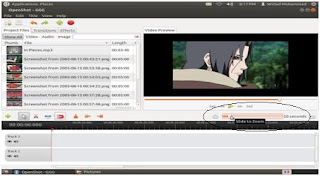











Tidak ada komentar:
Posting Komentar